文章详情页
win11管理员账户停用解决教程
浏览:52日期:2023-01-21 15:49:27
进入系统之后管理员账户被停用就会有很多的问题无法继续操作,而在全新win11系统中又有很多用户不会操作,下面就带来了win11管理员账户停用解决教程,快来一起学习一下吧。
win11管理员账户停用怎么办:1、首先右击桌面的此电脑,然后选择下面的“属性”。
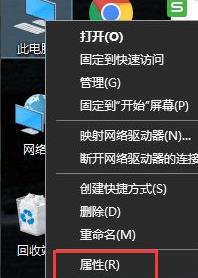
2、进入属性之后点击左上角的“控制面板主页”。
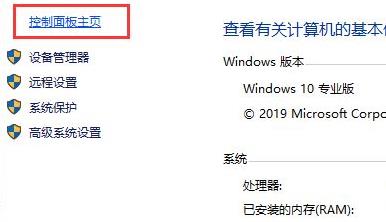
3、将右上角的查看方式改为大图标选择“管理工具”。
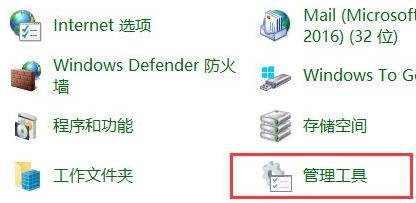
4、再点击下面出现的“计算机管理”。
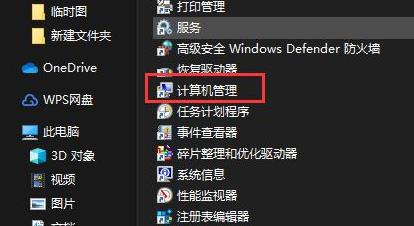
5、在计算机管理中选择点击“本地用户和组”。
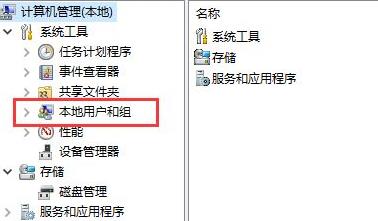
6、右击右侧的用户并选择“administrat”。

7、将“账户已禁用”前面的√取消即可。

相关文章:win11安装不了解决教程 | win11常见问题汇总
以上就是win11管理员账户停用解决教程,设置完成后记得重启一下搞定,想知道更多相关教程还可以收藏好吧啦网。
以上就是win11管理员账户停用解决教程的全部内容,望能这篇win11管理员账户停用解决教程可以帮助您解决问题,能够解决大家的实际问题是好吧啦网一直努力的方向和目标。
相关文章:
1. win XP系统的电脑无法连接苹果手机怎么解决2. 鼠标怎么设置为左手? deepin20左手鼠标设置方法3. Win10重置后驱动要重新装吗?Win10重置后驱动还在吗?4. 中兴新支点操作系统全面支持龙芯3A3000 附新特性5. 如何使用Xmanager远程连接Centos6.5?6. Win11如何查看所隐藏的文件?Win11查看隐藏的文件的方法7. Win10系统如何阻止一切弹窗广告?Win10系统阻止一切弹窗广告办法8. Windows 注册表LastKey键值的设置技巧9. 如何在电脑PC上启动Windows11和Linux双系统10. 通过修改注册表来提高系统的稳定安全让计算机坚强起来
排行榜
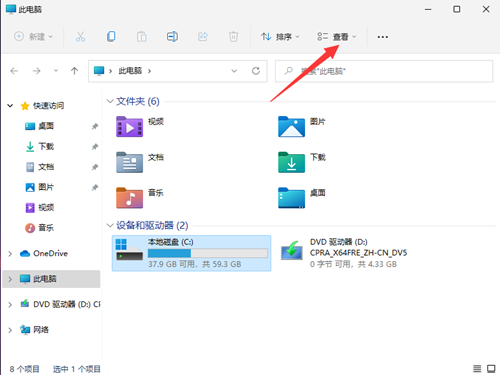
 网公网安备
网公网安备